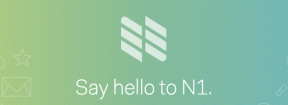3 최고의 트위터용 온라인 비디오 컨버터
잡집 / / December 02, 2021
당신이 트위터 버프, 동영상을 업로드하는 것이 쉬운 일이 아니라는 것을 이제 아셨을 것입니다. 마이크로 블로깅 사이트의 많은 제한으로 인해 자신의 규정을 준수하지 않는 비디오를 업로드하기가 약간 어렵습니다. 지침. 예를 들어 비트 전송률이 높은 4K 동영상은 업로드할 수 없습니다. 그렇다면 이러한 상황에서는 어떻게 해야 할까요? 글쎄, 그것이 우리가 들어오는 곳입니다.

오늘 우리는 Twitter에 비디오를 업로드하는 작업을 쉽게 해주는 몇 가지 온라인 비디오 변환기를 탐색하기로 결정했습니다. 그러나 시작하기 전에 이러한 제한 사항이 무엇인지 확인합시다.
제한 사항은 무엇입니까?
Facebook 및 Instagram과 달리 Twitter에서는 거의 모든 동영상을 업로드할 수 없습니다. 주목할 가치가 있는 가장 중요한 측면 중 하나는 파일 크기가 512MB를 초과할 수 없고 길이가 2분 20초(140초)를 넘지 않아야 한다는 것입니다. 또한 미디어 파일은 YUV4:2:0 픽셀 형식이어야 하며 최대 해상도는 1920 x 1200(또는 1200 x 1920)이어야 합니다.
파일 크기는 512MB를 초과할 수 없습니다.

가장 중요한 규칙은 동영상이 다음 중 하나에 있어야 한다는 것입니다. MP4 형식 또는 MOV 형식 모바일에서 업로드할 때. 즉, MKV 또는 AVI 형식의 파일이 있는 경우 먼저 변환해야 합니다.

브라우저에서 업로드하는 경우 Twitter에서는 H264 비디오 코덱 및 AAC 오디오 코덱을 사용하여 MP4 비디오 파일(컨테이너)을 업로드할 수 있습니다. 우리의 읽기 비디오 및 오디오 코덱에 대한 안내.
메모: 온라인 동영상 편집기가 아무리 뛰어나도 개인 동영상이 어디로 갈지 보장되지 않으므로 업로드를 삼가하세요.
Twitter의 비디오 제한을 극복하는 방법
이 섹션에서는 작업에 도움이 되는 세 가지 온라인 도구에 대해 설명합니다. 이 세 가지는 목적이 다르며 요구 사항에 따라 둘 중 하나를 선택할 수 있습니다.
1. 온라인 변환
온라인 변환은 다양한 옵션을 제공하는 올인원 도구입니다. PC에서 파일을 선택할 수 있을 뿐만 아니라
Dropbox에서 파일 선택 또는 Google 드라이브. 또한 비디오를 GIF로 변환할 수도 있습니다. 이 도구의 가장 주목할만한 기능은 출력 파일에 필요한 프레임 속도도 선택할 수 있다는 것입니다. 높은 프레임 속도로 손에 고해상도 콘텐츠가 있을 때 유용합니다.동영상을 GIF로 변환할 수도 있습니다.

이 도구를 사용하려면 파일을 업로드하기만 하면 됩니다. Google 드라이브 또는 Dropbox에서 업로드하는 경우 사전에 권한을 부여해야 합니다. 다음으로 적절한 프레임 속도와 비디오 사전 설정을 선택합니다. 시작 및 종료 시간을 입력하는 설정은 선택 사항입니다. 그런 다음 변환 시작 버튼을 누르면 최적화된 파일이 몇 분 안에 준비됩니다.

이 온라인 변환의 좋은 점은 나중에 이메일로 보내야 하는 경우 비디오를 zip 파일로 다운로드할 수 있다는 것입니다. 또한 Google Drive 및 Dropbox에 직접 업로드할 수도 있습니다.

이전에 언급했듯이 온라인 변환은 Twitter의 거의 모든 비디오 제한 사항을 해결하는 도구 상자입니다.
온라인 변환 방문
2. 비디오 커터
Video Cutter의 작업은 간단합니다. 트리밍 비디오 지정된 길이로. 그러나 웹 버전의 Twitter에서도 그렇게 할 수 있습니다. 그래서, 왜 여분의 마일을 갈까요?

또한 ~ 아니다 이름에서 알 수 있듯이 Video Cutter에는 몇 가지 추가 기능이 숨겨져 있습니다. 하나는 출력 파일의 품질(1080p, 720p, 480p)과 파일 형식을 선택할 수 있습니다.

따라서 AVI 파일이 있으면 빠르게 변환하여 업로드할 수 있습니다. 또한 Twitter에서 허용하는 가로 세로 비율로 비디오를 자를 수 있습니다.
메모: Video Cutter가 작동하려면 Flash가 활성화되어 있어야 합니다.
비디오 커터 방문
3. 비디오 작게
Video Smaller는 파일 크기만 줄이려는 경우 사용해야 하는 도구입니다. 이 도구는 품질 손실을 최소화하면서 비디오 크기를 줄인다고 주장합니다. 온라인 변환과 달리 파일 변환 기능이 없으므로 업로드하려는 파일이 MP4 형식인지 확인해야 합니다.

가지고 있는 것은 방향에 따라 비디오의 프레임 너비를 조정할 수 있는 깔끔한 크기 조정 도구입니다. 또한 오디오가 없는 상태를 원할 경우 이를 수행하는 옵션도 사용할 수 있습니다.

파일 변환 후 Video Smaller는 압축 비율과 출력 파일 크기를 보여줍니다. 파일을 변환하려면 업로드 후 시작점과 끝점을 선택하고 잘라내기를 클릭합니다. 크기에 따라 백그라운드 프로세스에 약간의 시간이 소요될 수 있습니다.
온라인 변환과 유사하게 파일을 Google 드라이브 또는 Dropbox에 저장하여 나중에 사용할 수 있습니다.
비디오 작게 보기
모든 설정?
따라서 문제 없이 Twitter에 동영상을 업로드할 수 있습니다. 전화 카메라를 사용하여 캡처한 비디오의 경우 기본 형식이 일반적으로 MP4이고 일반적으로 표준 1920 x 1200 해상도이기 때문에 큰 문제가 되지 않습니다. 하지만 DSLR에서 직접 동영상을 촬영하는 것은 해상도와 파일 형식이 다를 수 있기 때문에 쉽지 않습니다.